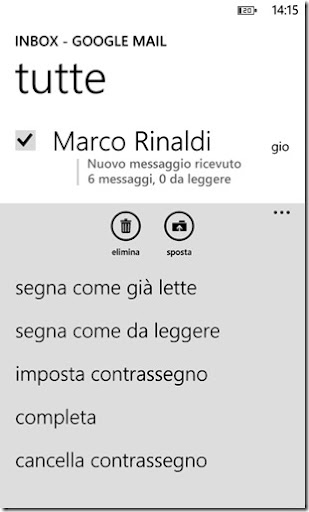
Windows Phone si integra perfettamente con Gmail, ma il servizio di posta elettronica made in Google non rispetta moltissimo gli standard, quindi quando premiamo il tasto per eliminare i messaggi questi vengono solamente nascosti anziché finire nel cestino. Il tutto, per fortuna, può essere risolto attivando una semplice opzione.
Chi utilizza Gmail saprà che esiste la possibilità di archiviare i messaggi, spostandoli dalla “Posta in arrivo” ad una sezione denominata “Tutti i messaggi”, mentre quando decidiamo di eliminare i messaggi essi finiscono nel “Cestino”.
Utilizzando Gmail tramite l’applicazione integrata in Windows Phone quando premeremo il tasto elimina purtroppo le mail finiranno nella sezione “Tutti i messaggi” anziché nel cestino, andando di fatto ad appesantire la nostra casella di posta elettronica e a creare parecchia confusione.
CONFIGURAZIONE DI GMAIL PER WINDOWS PHONE
Per risolvere il problema bisogna andare a modificare una impostazione di Gmail, opportunamente predisposta per i Windows Phone.
-
Aprite Internet Explorer sul vostro Windows Phone e assicuratevi che nelle Impostazioni sia selezionato il Naviga come Telefono.
-
Andate quindi alla pagina http://m.google.com/sync/settings e premete sul tasto “Sign in with your Google Account“.
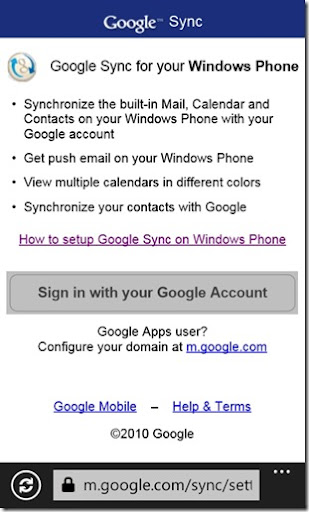
-
Dopo aver inserito username e password vi ritroverete in una pagina che elenca tutti gli ultimi accessi di sincronizzazione. Premete sulla voce WindowsPhone.

-
Mettete il segno di spunta su Enable Delete Email As Trash for this device e premete Save.
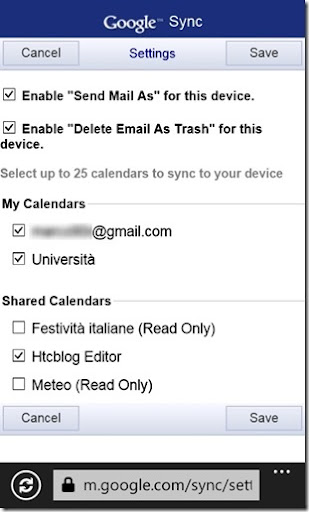
Da questo momento, quando premerete il tasto elimina su Windows Phone, la mail verrà effettivamente buttata nel cestino di Gmail.
Articolo di Windows Blog Italia












